Quería explicar una buena herramienta que puede sacar de un apuro a mucha gente, pues nos permite realizar sesiones de escritorio remoto, esas en las que se puede manejar un ordenador a distancia como si estuviéramos delante del mismo, pudiendo controlar el ratón y teclado de manera remota. Sé que el Messenger tenía algo parecido, incluso Windows también, pero muchas veces que lo probé, descubrí que no era compatible con todos los ordenadores, quizás seguramente por temas de router, firewall y cosas así.
Sin embargo existe un software que es fácil de usar y muy completo. Se llama Teamviewer y hasta el momento no me ha dado ningún problema de compatibilidad. Se puede usar incluso sin instalar, aunque es recomendable hacerlo si vamos a utilizarlo en el futuro. Entre sus posibilidades, está la transferencia de ficheros de un ordenador a otro de manera directa, e incluso podemos configurar el ordenador para poder acceder a él en el momento que queramos, sin permisos o contraseñas.
Normalmente para conectarnos a un ordenador de manera remota con este programa, necesitamos un número de ID y otro de CONTRASEÑA, pero si dejamos instalado el programa en el ordenador al que nos conectaremos con la opción de ACCESO NO PRESENCIAL, podremos tener control total posteriormente y conectarnos sin que en el otro lado nos den permiso o datos.
Primero debemos bajar el programa desde su página oficial: TEAMVIEWER.
Luego debemos instalarlo. Los pasos son sencillos. Podemos elegir INSTALAR o INICIAR. Si vamos a usarlo una vez sólo, podemos elegir INICIAR para disfrutar del programa una sola vez, pero si vamos a usarlo más veces en el futuro, es recomendable escoger INSTALAR.
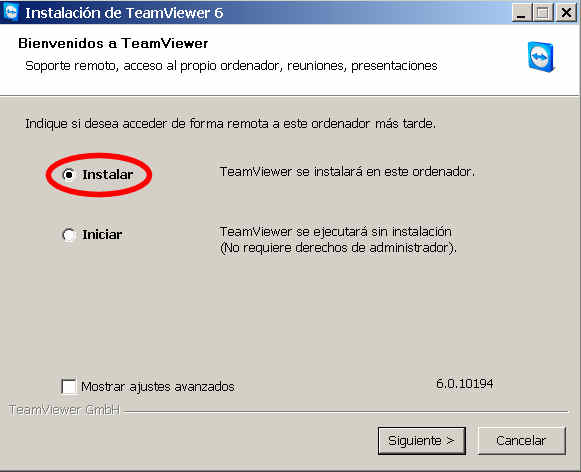
En la siguiente ventana escogemos la opción PRIVADAMENTE / NO COMERCIAL.
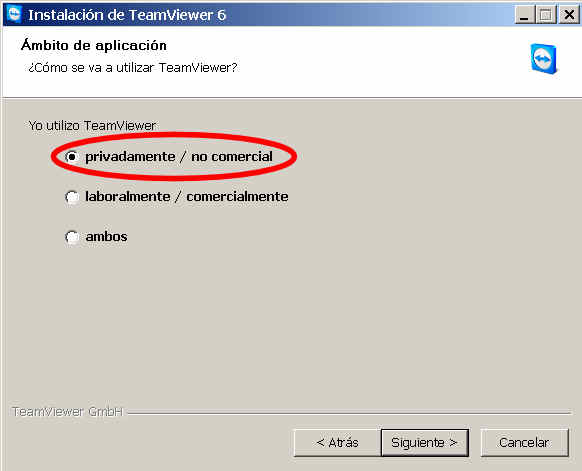
Ahora aceptamos los acuerdos de licencia marcando las dos casillas. Luego podemos seguir dándole al botón SIGUIENTE.
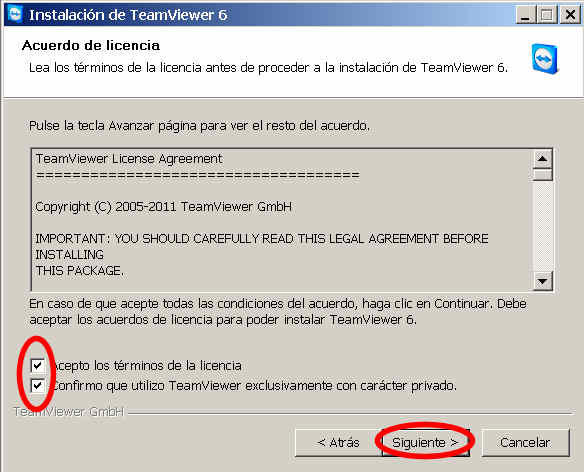
En esta pantalla podemos escoger si queremos en el futuro poder entrar en ese ordenador de forma remota sin requerir permisos del dueño. Si elegimos NO, cada vez que queramos conectarnos a ese ordenador, nos deberán proporcionar un número de ID y CONTRASEÑA.
Si escogemos la opción SÍ, podemos dejar configurada una contraseña para poder acceder a ese ordenador de manera remota sin necesitar permiso de nadie (ACCESO NO PRESENCIAL), ya que nos proporcionarán un número de ID y escribiremos una CONTRASEÑA que valdrán para todas las sesiones futuras. Esta opción puede ser útil si necesitamos manejar un ordenador a distancia sin que haya nadie al otro lado. El único requisito será tener el ordenador encendido, claro.
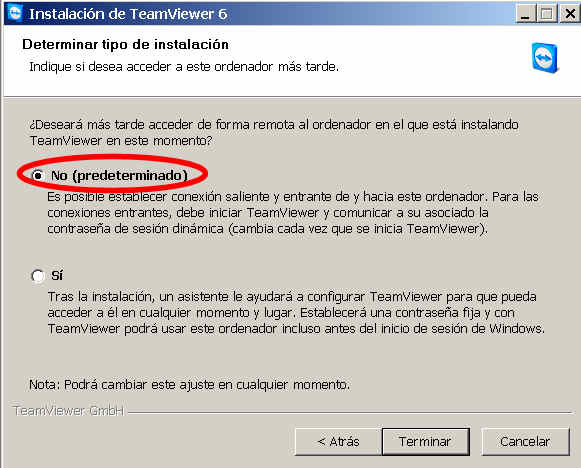
Si hemos escogido antes SÍ, podremos configurar el ACCESO NO PRESENCIAL.
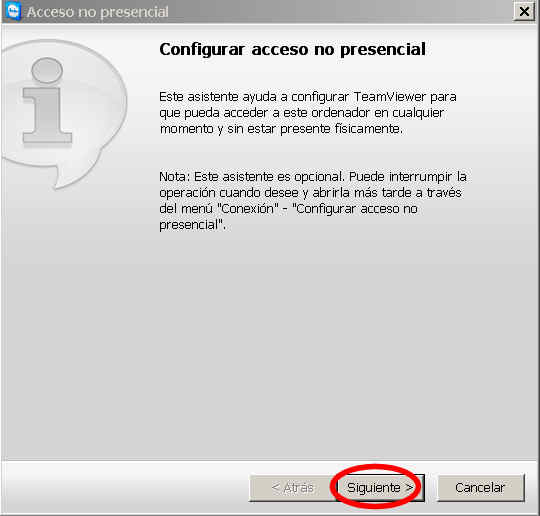
Debemos escoger una CONTRASEÑA para poder acceder a ese ordenador en el futuro. Dice que también podemos cambiar el NOMBRE DEL ORDENADOR, pero no le he encontrado función a eso.
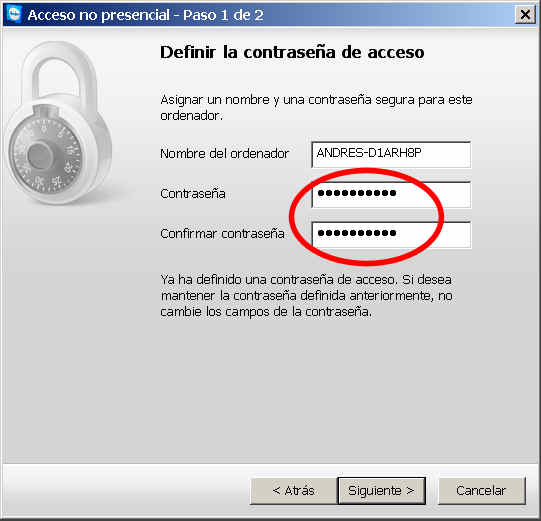
Luego podemos hacernos una cuenta en Teamviewer. Esta opción no la he investigado mucho, ya que no me he querido complicar mucho. Creo que esto puede servir por si queremos manejar muchos contactos a los que conectarnos y todo eso. Si tampoco queréis complicaros la vida, podéis dejar la opción NO DESEO CREAR UNA CUENTA DE TEAMVIEWER AHORA perfectamente.
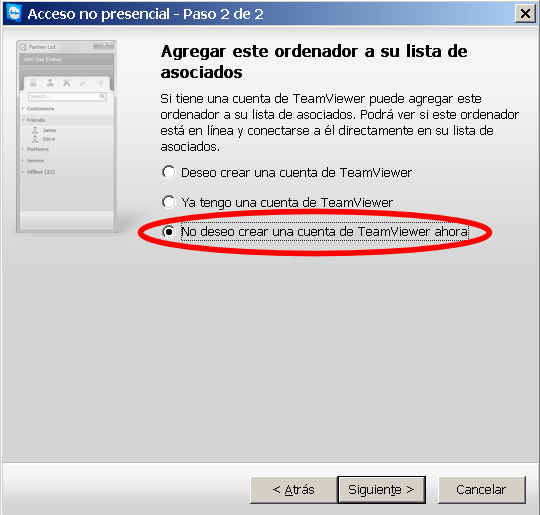
Finalmente nos proporcionarán un número de ID. Este número de ID, junto con la contraseña que escribimos antes, serán los dos únicos datos que necesitaremos para poder conectarnos a ese ordenador desde cualquier otra computadora.
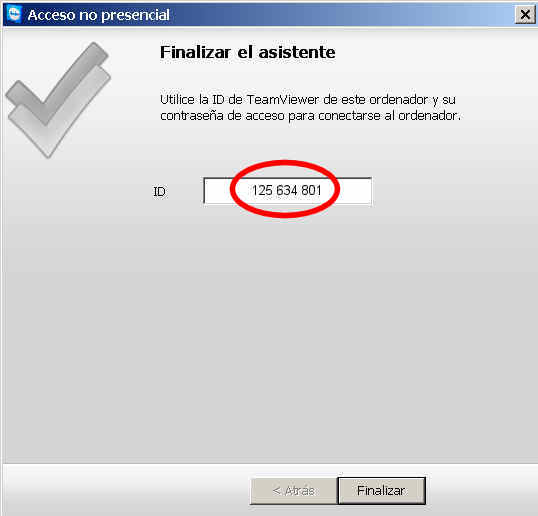
Ahora que ya hemos instalado el programa, tanto con el ACCESO NO PRESENCIAL como sin él, voy a explicar cómo utilizar el programa visto desde dos ángulos. Uno, cuando eres la persona que quieres dejar acceder a otra persona a tu ordenador, y otro cuando eres tú el que quieres acceder al ordenador de la otra persona.
DEJAR QUE ENTREN EN TU ORDENADOR PARA EL ASISTENTE DE ESCRITORIO REMOTO
Si en tu ordenador dejaron configurado la ACCESO NO PRESENCIAL, no tendrás que hacer nada, ya que la otra persona accederá a tu ordenador sin tu permiso. Si no lo dejaste configurado, tendrás que proporcionar a la otra persona (por correo, chat, teléfono) el número de ID y CONTRASEÑA tuyos. Este número cambia cada vez que abres y cierras el programa, por lo que es bueno si queremos realizar sesiones de asistencia remota de manera eventual y mantener nuestra privacidad en el futuro.
Abrimos el programa y nos fijamos en el número de ID y CONTRASEÑA que tenemos. Estos números se los escribimos o dictamos a la persona que quiera meterse en nuestro ordenador. Ya está, por nuestra parte no necesitamos más acciones.
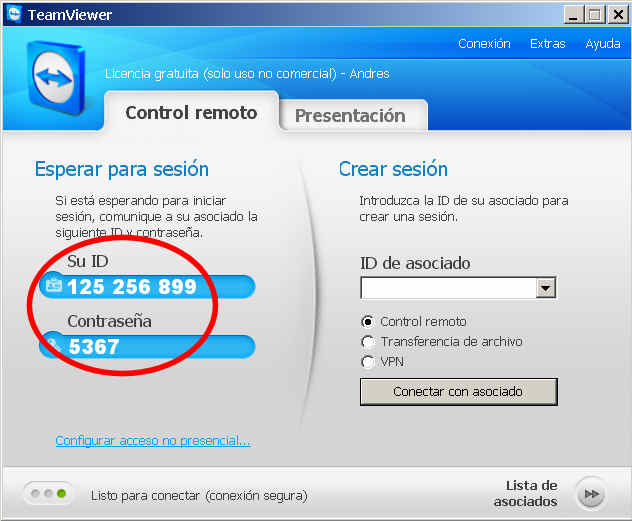
SI QUEREMOS ENTRAR EN EL ORDENADOR DE OTRA PERSONA PARA EL ASISTENTE DE ESCRITORIO REMOTO
Sin embargo, si estamos en la otra posición y queremos entrar en el ordenador de otro por control remoto, debemos pedirle que nos proporcione su número de ID y CONTRASEÑA. Una vez hemos conseguido esos dos datos, primero metemos el número de ID en el campo ID DE ASOCIADO, y le damos al botón de CONECTAR CON ASOCIADO.
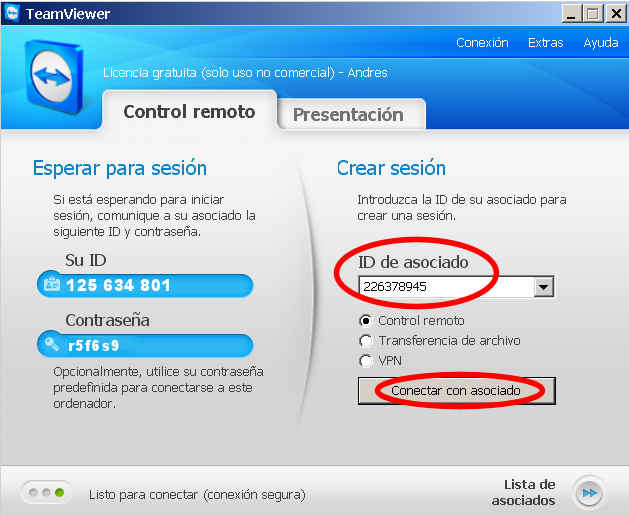
Si nos aparece un mensaje de error, puede ser porque el número de ID que escribimos estaba mal, o porque el ordenador al que nos intentamos conectar está apagado.
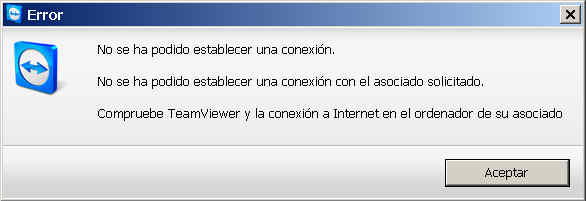
Si hemos escrito bien el número de ID, tras unos segundos nos pedirá el número de CONTRASEÑA. Lo escribimos y le damos al botón INICIAR SESIÓN.
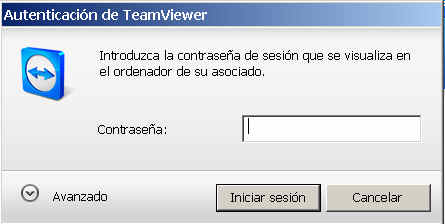
Si nos conectamos bien, podremos ver el entorno del otro ordenador al que hemos accedido. Podremos manejar el cursor y el teclado como si estuviésemos delante del mismo. Si queremos ocultar las pestañas de opciones de arriba y abajo para tener mejor visibilidad, podemos plegarlas y desplegarlas dándole en las salientes que sobresalen (señaladas con las flechas rojas abajo)
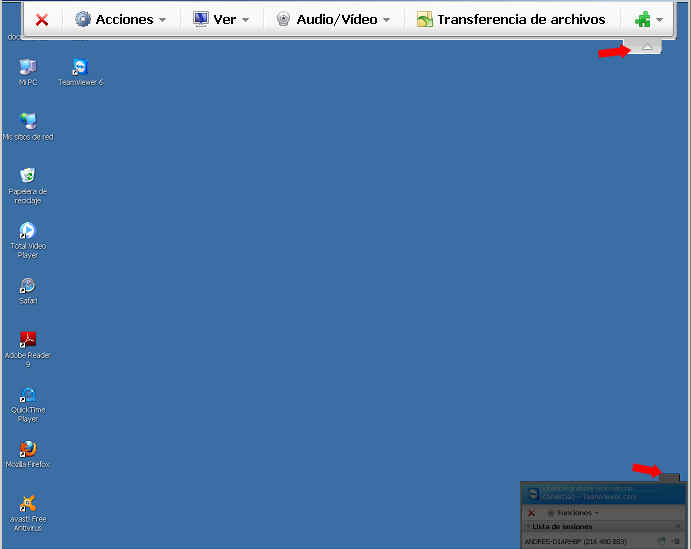
Si queremos enviar o recibir archivos del ordenador al que nos hemos conectado, se puede poner en marcha la opción TRANSFERENCIA DE ARCHIVOS.
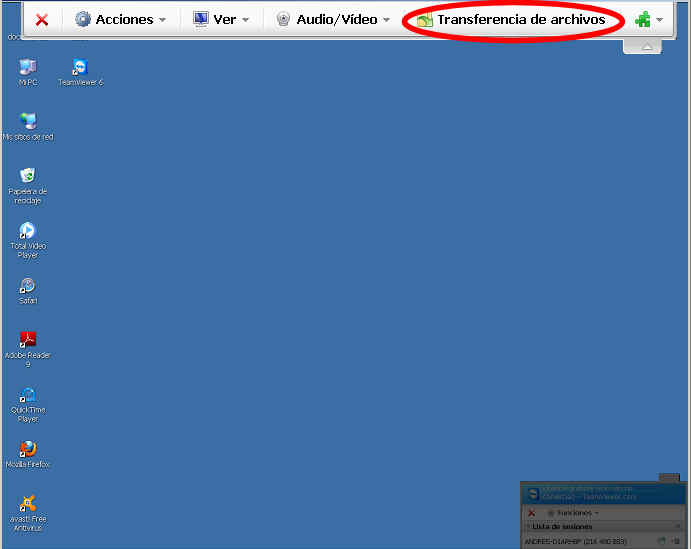
En este entorno, parecido al de un FTP, la mitad izquierda corresponder a nuestro ordenador y la mitad derecha al ordenador al que nos hemos conectado. Una vez hemos buscado los ficheros que queremos transferir, los señalamos y luego pulsamos la opción ENVIAR o RECIBIR según necesitemos.
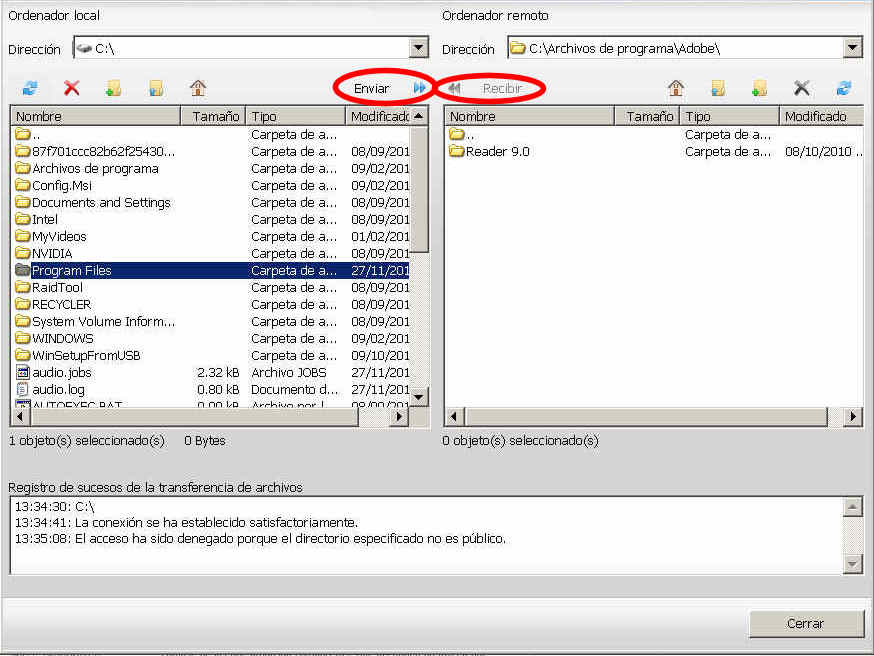
El programa posee más opciones y funcionalidades, tan sólo he descrito por encima lo más elemental para trabajar.
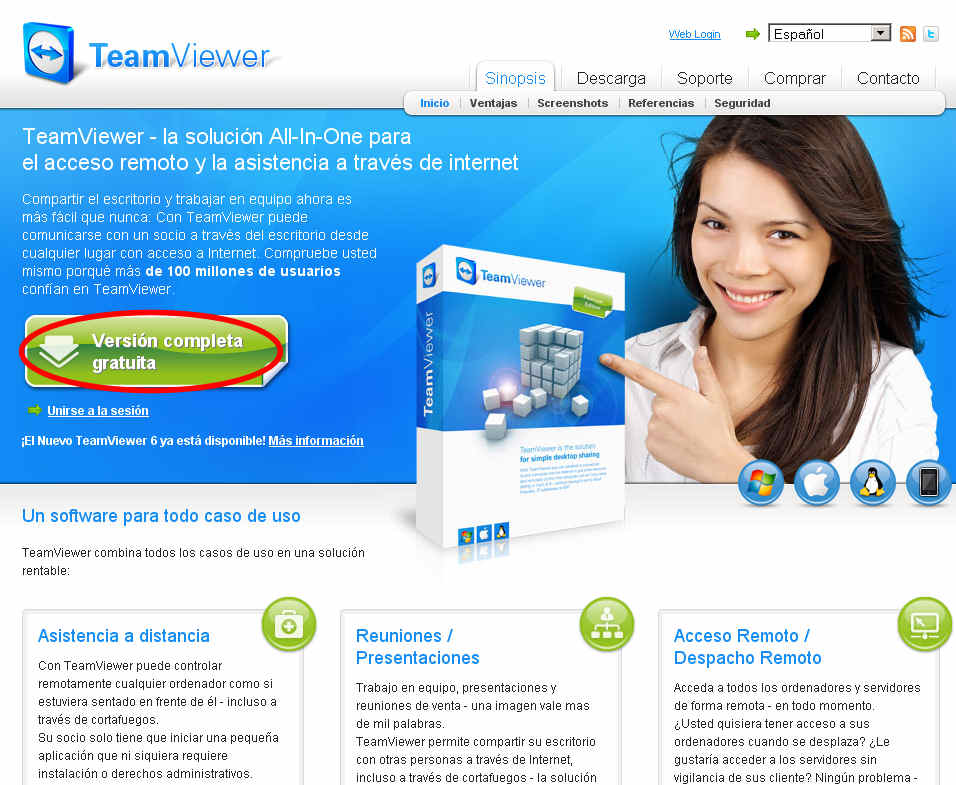
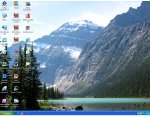

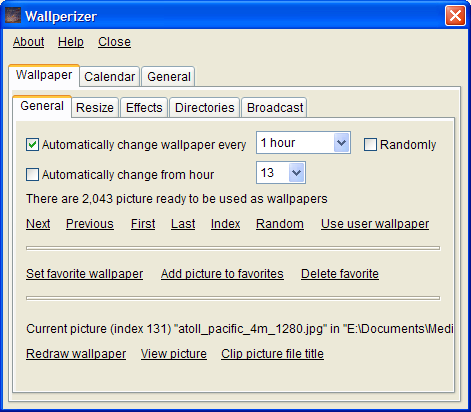

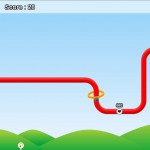

Fantástico programa, de fácil instalación y fue fantástico ver como manejabas mi ordenador para explicar y solucionar el problemilla. Nuevamente mil gracias.
Hola:
Primero que nada me gustaría agradecerle por le artículo tan detallado. Si me lo permite me gustaría comentarle acerca de un software totalmente gratuito ideal para compartir escritorio. Esta solución se llama Mikogo y cuenta con una serie de características para la colaboración online. Por ejemplo, asistencia remota, web conferencias, transferencia de archivos, y más. Le invito a visitar el sitio http://www.mikogo.es y por favor, bríndenos su opinión.
Atentamente,
Enrique Castellanos
The Mikogo Team
Es fantastico ahora podre ver el pc desde donde monitorean las camaras del colegio
tratar este http://www.ammyy.com
Ammyy Admin le permite compartir fácilmente un escritorio remoto o controlar un servidor por Internet.
App no requiere instalación ni ajustes de configuración específicos. El escritorio remoto está disponible para trabajar unos segundos después de iniciar Ammyy Admin.
Puede acceder fácilmente a los escritorios remotos de ordenadores detrás de NAT de puertas de enlace sin asignar puertos.
Hola,necesito saber como accedes a tu pc ,desde una pagina web?me refiero a que entras en internet desde otra maquina,colocas el id y la contraseña de tu maquina y listo?
Horacio, te conectas desde el programa que he explicado.
Osea si la maquina a la que quiero acceder esta apagada no puedo conectarme de ninguna forma por mas que tenga la contraseña y este asociado ??? respondeme tengo dudas y gracias de antemano
este programa me parece interesante pero me gustaria saber que comando devo colocar en ejecutar para encontrar este programa ya que lo instale y no lo encuentro porfabor ayudenme
los requisitos solo son
que las dos pc tengan internet?? y nada mas?? no se necesita un aparato??
No, sólo necesitas bajarte ese programa, que es gratuito.
no puedo instalar el programa, solo me sale la opsion de iniciar. al parecer se nesecita los derechos del administrados… como puedo acceder a eso?
Hola me parece muy interesante, mi pregunta es, el ordenador que quiero controlar se dara cuenta, quiero decir, le saldrá algún icono o sabrá que esta siendo controlado su ordenador remotamente.
una pregunta más,, hay alguna opción de saber también todo lo que teclea sin necesidad de otro programa… me puedes recomendar uno bueno e invisible. gracias
Sí Rosa, el otro se dará cuenta, normalmente su fondo de escritorio se anula y le aparece alguna pestaña superior e inferior que le avisan de una conexión entrante. No recuerdo si se puede modificar esto con alguna opción. Para que el otro no se dé cuenta puedes utilizar otro programa llamado RealVNC, al menos con este yo sí lo he conseguido, al entrar desmarcabas lo de manejar el ratón y teclado, y podías entrar en el ordenador de la otra persona como mero espectador para espiar. Eso sí, al lado del reloj de Windows estaba el icono del programa todo el rato y debes instalar previamente el programa en el otro ordenador y conocer su IP. En fin, un poco complicado, pero no imposible.
Gracias Andrés,,,
Se ve interesante. Voy a probarlo.
Mejor utilicen Ammyy Admin para la conexión a escritorio remoto http://www.ammyy.com/ Sin configuraciones especiales e instantáneamente se conecta a cualquier PC. Más rápido que cualquier otro.
Me sale que no se podrá establecer conexión porque el teamviewer no esta en ejecución con el asociado, como hago??